小编教你处理win10系统下载网页上视频的过程
时间:2021-10-18 06:21 编辑:admin
有很多网友在使用电脑的过程总难免会遇到win10系统下载网页上视频的情况。尽管处理方法特别的容易,可是也有很多朋友不知道win10系统下载网页上视频究竟要怎么处理。于是有不少朋友向我询问win10系统下载网页上视频的问题怎么解决。只用你按照1、打开浏览器,输入网址 www.downfi.com/video 进入小视频下载网站。通过网站首页,我们可以看到它支持下载的网站有哪些,非常多哦,基本主流的都有, 2、接着打开自己想要下载的视频网页,复制视频网页地址,到小视频下载网站的输入框里。(小编这里选择自己公众号里昨天发的视频),的方法即可解决,下面就是大家期待已久的win10系统下载网页上视频的具体步骤了。
1、打开浏览器,输入网址 www.downfi.com/video 进入小视频下载网站。通过网站首页,我们可以看到它支持下载的网站有哪些,非常多哦,基本主流的都有,如图所示:
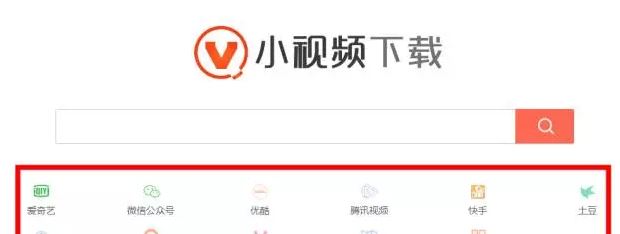
2、接着打开自己想要下载的视频网页,复制视频网页地址,到小视频下载网站的输入框里。(小编这里选择自己公众号里昨天发的视频),如下图所示:
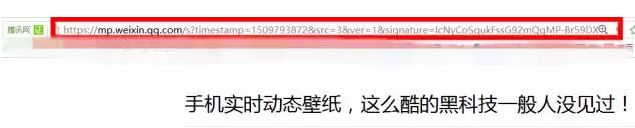
3、点击“搜索”按钮,开始识别网址中包含的视频,此时会自动跳转到下载页面,如图所示:

4、ranhou 点击“下载视频”,自动弹出下载框,默认下载格式为mp4,自己可以设置下载位置和文件名等。(注意:没出现视频预览也不要紧,依然可以点击“下载视频”);
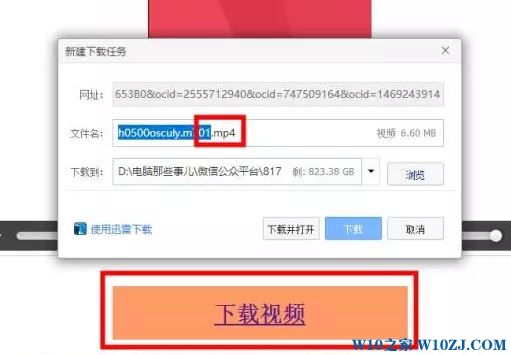
5、小编在此时的时候发现此网站在手机上也可以使用,不过网页会被转码成手机版,无法显示输入框。我们需要自己点击切换成“电脑版”,然后缩放下页面比例就可以啦,下载方法同上!
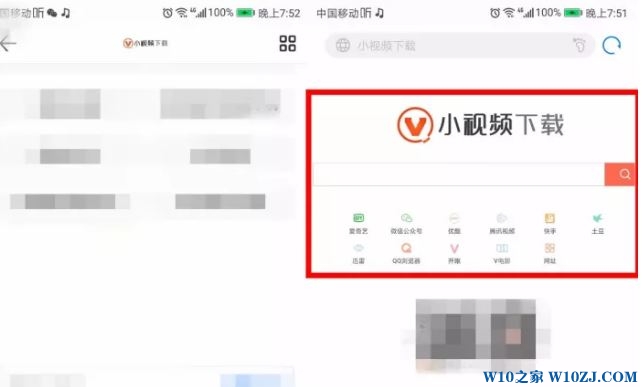
关于如何下载电脑上的视频,小编就给大家介绍到这里
1、打开浏览器,输入网址 www.downfi.com/video 进入小视频下载网站。通过网站首页,我们可以看到它支持下载的网站有哪些,非常多哦,基本主流的都有,如图所示:
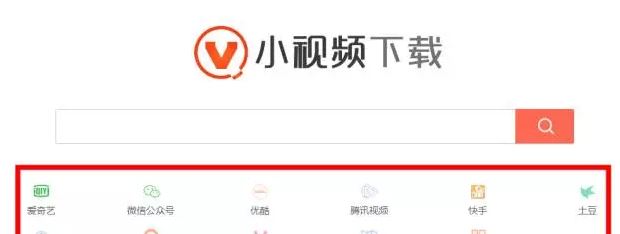
2、接着打开自己想要下载的视频网页,复制视频网页地址,到小视频下载网站的输入框里。(小编这里选择自己公众号里昨天发的视频),如下图所示:
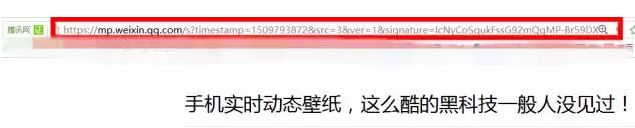
3、点击“搜索”按钮,开始识别网址中包含的视频,此时会自动跳转到下载页面,如图所示:

4、ranhou 点击“下载视频”,自动弹出下载框,默认下载格式为mp4,自己可以设置下载位置和文件名等。(注意:没出现视频预览也不要紧,依然可以点击“下载视频”);
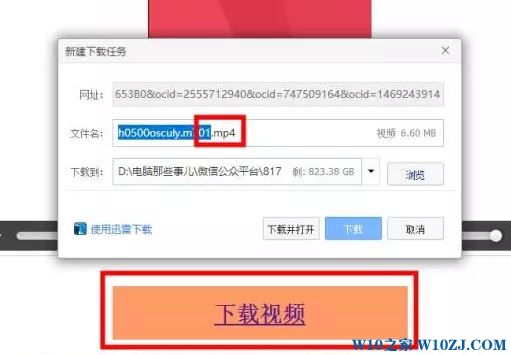
5、小编在此时的时候发现此网站在手机上也可以使用,不过网页会被转码成手机版,无法显示输入框。我们需要自己点击切换成“电脑版”,然后缩放下页面比例就可以啦,下载方法同上!
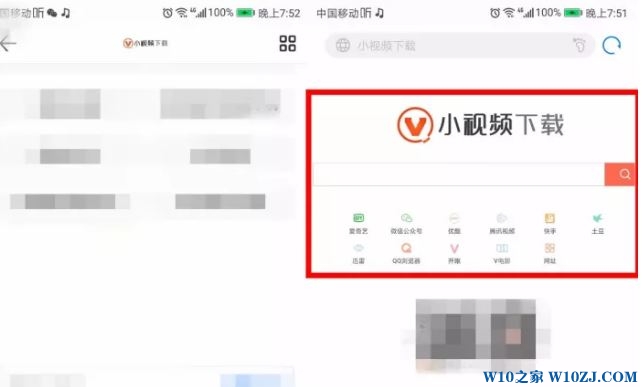
关于如何下载电脑上的视频,小编就给大家介绍到这里
上面就是关于win10系统下载网页上视频的操作方法还有不知道怎么解决的小伙伴赶快来学习一下吧!欢迎给小编留言哦!


















共0条
以上留言仅代表用户个人观点,不代表本站立场
立即评论